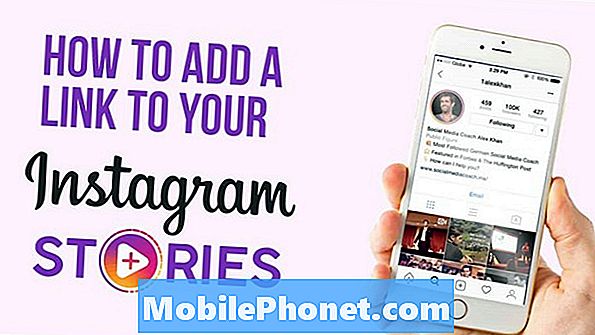Bem-vindo a outra parte de nossa série de solução de problemas, onde pretendemos ajudar nossos leitores que possuem o #Google # Pixel3XL a corrigir os problemas que estão enfrentando em seus telefones. Este é um modelo lançado recentemente que é mais conhecido por ter um grande display P-OLED de 6,3 polegadas compatível com HDR10. Sob o capô está um processador Snapdragon 845 combinado com 4 GB de RAM, o que facilita a multitarefa com aplicativos. Embora este seja um dispositivo de desempenho sólido, há casos em que podem ocorrer certos problemas que iremos abordar hoje. Nesta última edição da nossa série de solução de problemas, abordaremos o problema de conexão de dados móveis / Wi-Fi do Pixel 3 XL.
Se você possui um Google Pixel 3 XL ou qualquer outro dispositivo Android para esse assunto, sinta-se à vontade para entrar em contato conosco por meio deste formulário. Teremos o maior prazer em ajudá-lo com qualquer preocupação que você possa ter com o seu dispositivo. Este é um serviço gratuito que estamos oferecendo, sem amarras. No entanto, pedimos que, ao entrar em contato conosco, tente ser o mais detalhado possível para que uma avaliação precisa possa ser feita e a solução correta possa ser fornecida.
Como corrigir a conexão de dados móveis / Wi-Fi do Google Pixel 3 XL
Problema:Como muitos outros relataram, tenho dois problemas relacionados com meu Pixel 3 XL. O telefone geralmente interrompe a conexão LTE e me força a voltar para a tela de bloqueio e reconecta quase imediatamente. (Com um sinal de 2 a 3 barras.) Além disso, embora eu tenha um sinal wi-fi muito forte, o telefone cai regularmente, dezenas de vezes por dia. Eu li todos os guias de solução de problemas, incluindo várias redefinições de fábrica, um telefone de substituição e um cartão SIM de substituição. O novo cartão SIM funcionou por cerca de 24 horas, então os mesmos erros começaram a ocorrer.
Solução: Antes de solucionar este problema específico, é melhor certificar-se de que seu telefone está executando a versão de software mais recente. Se uma atualização estiver disponível, você deve fazer o download e instalá-la primeiro em seu telefone.
Verifique se o problema ocorre em uma área diferente
Às vezes, os dados móveis no local em que você está atualmente não são tão bons, e é por isso que seu telefone perderá o sinal. Para verificar se é isso que está causando o problema, você deve tentar ir para uma área diferente que é conhecida por ter um excelente sinal LTE. Você também deve tentar se conectar a uma rede Wi-Fi diferente nesta outra área para eliminar a possibilidade do problema causado pelo seu roteador.
Redefinir Ajustes de Rede
Se o problema persistir, tente redefinir as configurações de rede do telefone. Isso geralmente é executado quando o telefone está tendo problemas para ficar online.
- Na tela inicial, toque e deslize para cima para exibir todos os aplicativos.
- Vá para Configurações - Sistema - Avançado
- Toque em Opções de redefinição
- Escolha Redefinir Wi-Fi, celular e Bluetooth
- Toque em Redefinir configurações. Se solicitado, digite o PIN, a senha ou o padrão.
- Toque em Redefinir configurações para confirmar.
Verifique se o problema ocorre no modo de segurança
Há casos em que um aplicativo baixado pode causar esse problema. Para verificar se este é o caso, você precisará iniciar o telefone no Modo de segurança, pois apenas os aplicativos pré-instalados podem ser executados neste modo.
- Na tela inicial, mantenha pressionada a tecla Liga / Desliga.
- Solte a tecla Liga / Desliga e toque e segure Desligar.
- Leia a mensagem Reiniciar no modo de segurança e toque em OK.
- O dispositivo será desligado e reiniciado no modo de segurança.
Se o problema não ocorrer neste modo, ele pode ser causado por um aplicativo que você baixou. Descubra que aplicativo é este e desinstale-o.
Execute uma redefinição de fábrica
Uma última etapa da solução de problemas a ser considerada é a redefinição de fábrica. Isso reverterá o telefone à condição original de fábrica. Certifique-se de fazer backup dos dados do telefone antes de executar esta etapa.
- Segure o botão liga / desliga até que o telefone seja desligado
- Segure o botão liga / desliga e o botão de diminuir volume por alguns segundos
- Espere para ver o modo Fastboot na tela
- Solte os botões
- Selecione o modo de recuperação
- Espere a imagem do robô Android aparecer
- Mantenha pressionado o botão liga / desliga e pressione o botão aumentar volume
- Selecione Wipe Data / Factory Reset
- Selecione Sim
- Selecione Reinicializar o sistema agora
Caso as etapas acima não consigam resolver o problema, você terá que levar o telefone a uma central de atendimento e mandar verificar, pois isso já pode ser causado por um componente de hardware com defeito.
Sinta-se à vontade para nos enviar suas perguntas, sugestões e problemas que você encontrou ao usar seu telefone Android. Oferecemos suporte para todos os dispositivos Android disponíveis no mercado hoje.E não se preocupe, não cobraremos um único centavo por suas perguntas. Contacte-nos através deste formulário. Lemos todas as mensagens que recebemos, mas não podemos garantir uma resposta rápida. Se pudemos ajudar você, ajude-nos a espalhar a palavra, compartilhando nossas postagens com seus amigos.